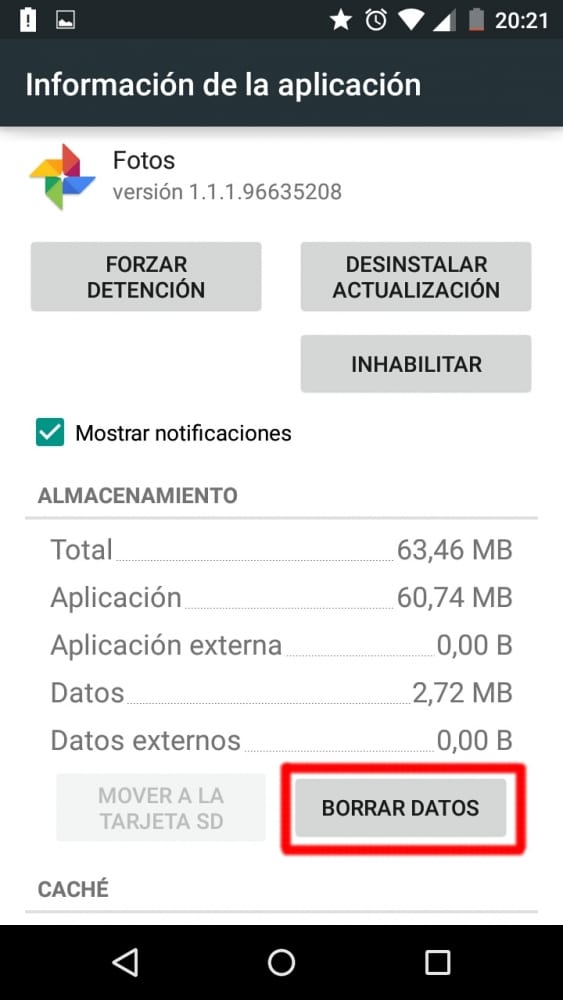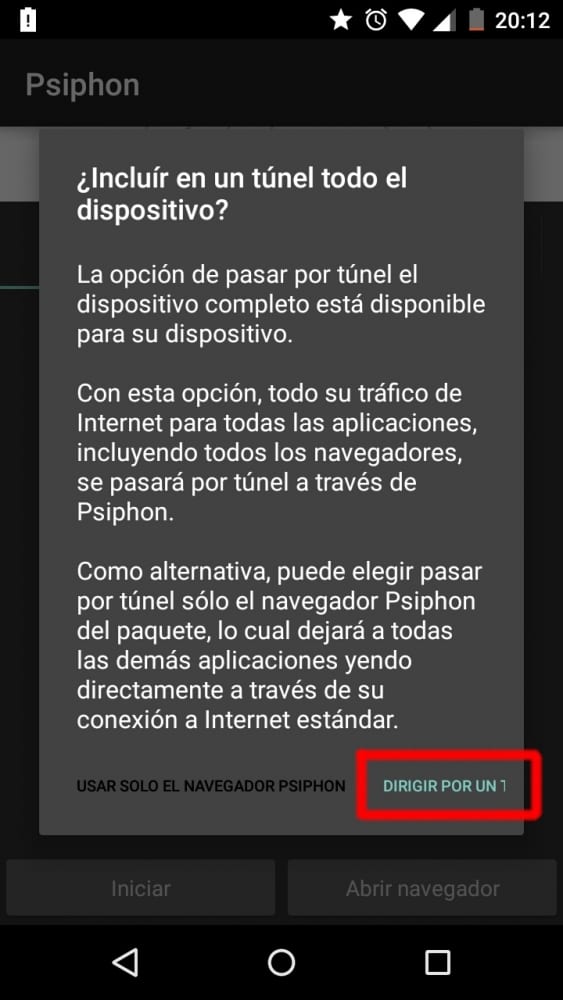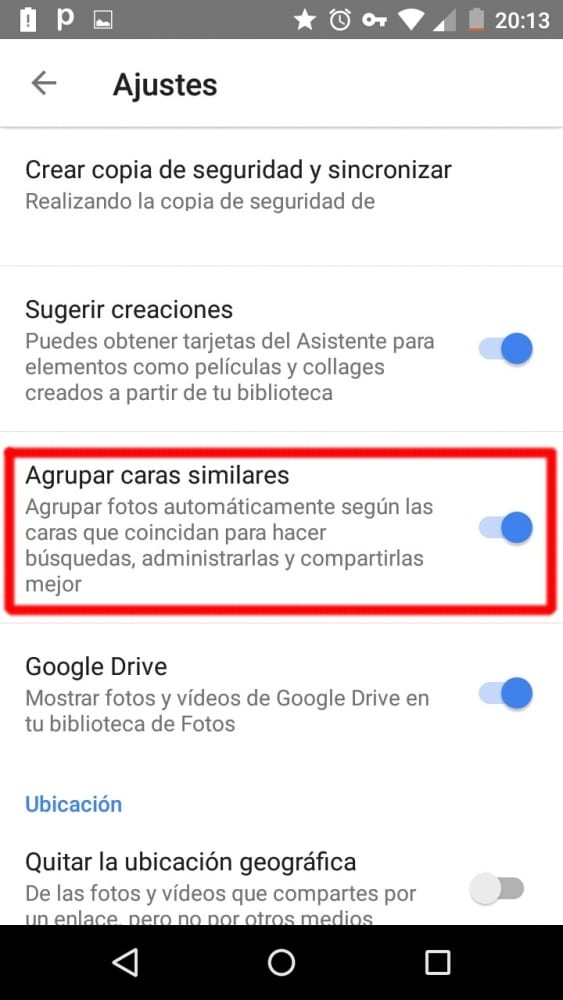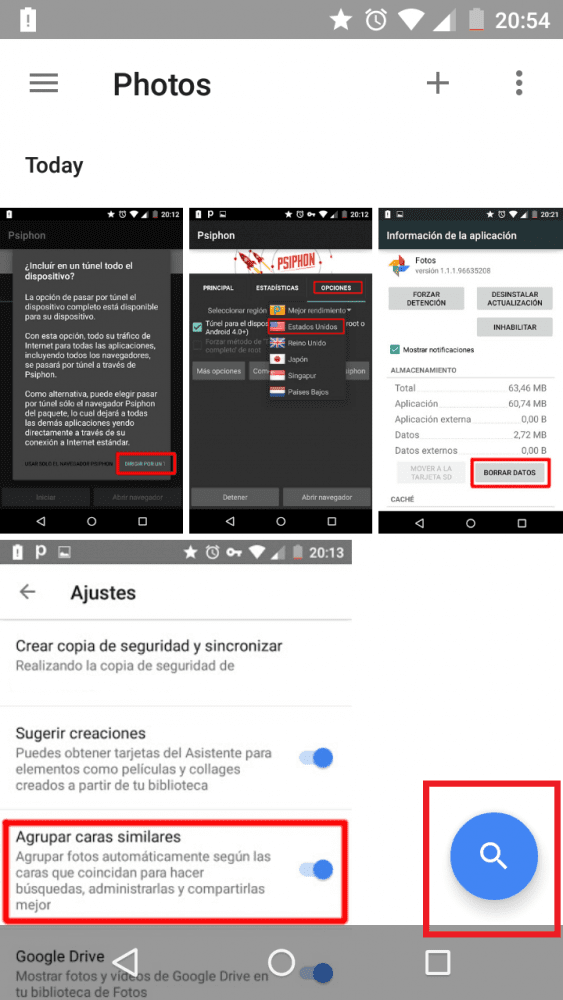Introducción
De laatste van Google's jaarlijkse conferenties gaf veel stof om over te praten. Google I / O 2015 Hij liet ons onder andere de nieuwe Android M zien, de nieuwe betaalmethode voor smartphones genaamd Android Pay en Google Now on tap. Een andere belangrijke nieuwigheid was Google Foto's. De vernieuwde tool maakte zijn bedoelingen heel duidelijk: wil dat je je hele leven aan foto's en video's erop kunt opslaan.
Daartoe zijn de volgende wijzigingen doorgevoerd:
- De nieuwe app synchroniseer foto's en video's tussen alle dispositivos.
- Gemakkelijker te gebruiken interface.
- Gebruik kunstmatige intelligentie om foto's te groeperen op basis van hun inhoud.
- Onbeperkte opslag offerte voor foto's tot 16MP en video's tot 1080p.
De meest verwachte functie na de onbeperkte opslag is slimme fotoherkenning: Google groepeert al uw foto's op basis van wie erop staat.
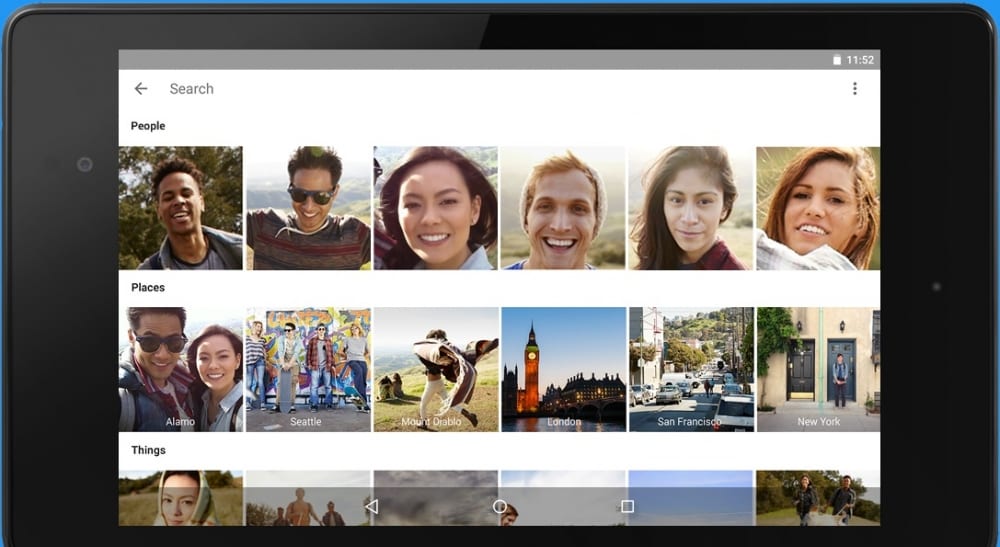
Google groepeert al je vrienden automatisch
Kort daarna beseften veel gebruikers dat gezichtsherkenning is alleen ingeschakeld in de Verenigde Staten. Hier laten we u zien hoe u het vanuit een ander land kunt activeren.
Tutorial:
Om gezichtsherkenning van Google Foto's te activeren zonder in de Verenigde Staten te wonen, hebben we het volgende nodig:
- Onze Android-terminal.
- Toepassing Google Foto's geïnstalleerd.
- Elke app om verkeer om te leiden via een Virtual Private Network (VPN) zoals Psiphon.
stappen:
- Gegevens wissen van Google Foto's: Ga hiervoor naar Opties, Toepassingen en zoek naar Google Foto's of sleep het pictogram vanuit het toepassingsmenu naar de bovenkant van het scherm.
Wis Google Foto's-gegevens
- Open Psiphon en al het verkeer door een tunnel leiden.
Schakel Tunnel in voor het hele apparaat
- In de "opties" selecteer "USA» en laat het programma geopend.
Opties -> Selecteer Regio -> Verenigde Staten
- Open Google Foto's, ga naar instellingen en inschakelen «Groepeer vergelijkbare gezichten» (functie niet eerder beschikbaar).
Schakel "Gelijkaardige gezichten groeperen" in
- Sluit applicaties af en stop Phiston (u kunt het verwijderen).
- Voer Google Foto's in en druk op het vergrootglas
Laatste stap
We zijn al klaar. Het kan even duren voordat de gezichten van je vrienden verschijnen, dus wees geduldig.

Resultado-finale
Voor degenen die nieuwsgierig zijn, we hebben alleen al het verkeer omgeleid via de Verenigde Staten, zodat Google ziet dat de aanvrager van deze service toegang heeft vanuit dit land. De ingeschakelde optie blijft geactiveerd in ons account, dus we hebben er toegang toe vanuit Spanje of een ander land en het wordt niet gedeactiveerd.